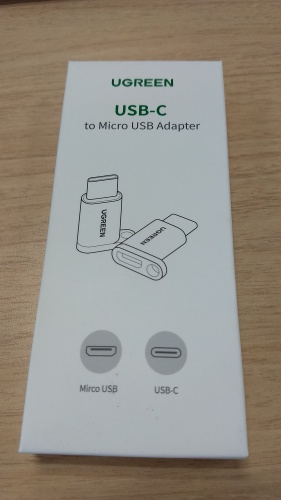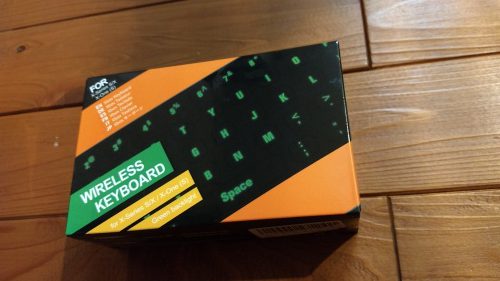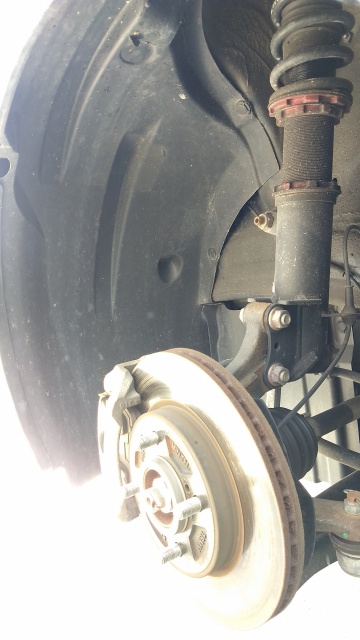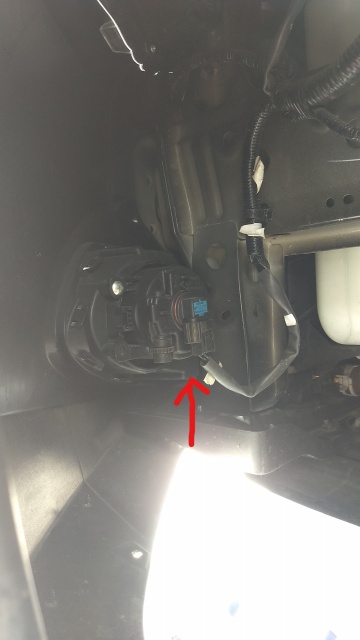先日のアマゾンプライムデーで購入した”Fire TV Stick 4K”
やっと取り付ける気になったので、
開封してみた。

中身の確認♪♪♪

(リモコンの電池も付いている。)
とりあえず、電池を入れて、保護シール外すと下のような部品点数になります。

HDMIちょっと延長ケーブル
USBケーブルとDC電源
ここで問題があるかもしれない点。
TVやAVアンプに直接Fire Stick TVを挿す場合、差し込み方向に10㎝ぐらいのスペースが必要。
さらにStick本体の横からUSBケーブルで給電するので、Fire TV Stick の周りもちょっとスペースが必要。
干渉する場合は、
5㎝ぐらいHDMI延長ケーブルが附属されているので、
それを使えということかと思うが、もし、50㎝とか1mとか、そのぐらい離れたところにFire TV Stick を置くつもりなら
自分でHDMIの延長ケーブルを用意したほうが良いでしょう。
うちの場合は、AVアンプに直接挿し込みましたが、アンプはちょっと前に出して、
隣のHDMIケーブルもストレスかけてスペース作りました♪♪♪
USBの給電を開始して、プロジェクタを起動すれば、
Fire TV Stickが起動していることでしょう・・・♪♪♪
下の画面は、スタートアップからちょっと進んだところ。
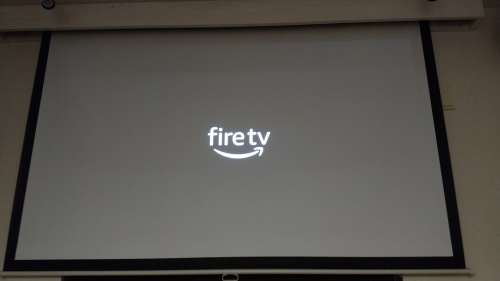
立ち上げは、画面の指示に従うのですが、
起動後の画面は、こんな感じでした。
まず、リモコンの認識。(どっかのボタン長押し)
言語の設定。
Wifiの設定。(パスワードだけで入れるようなWifi環境を用意しておくべきでしょう。)
それから、しばらくアップデートが続き、何度か再起動します。
テレビとかAVアンプのスピーカーの操作を代用するための設定もあったな。
最後に、アマゾンIDを入力。
それ以外に、パスワード制限とか、アプリを最初に入れるか?とか、
後から設定できるようなことも最後の方で聞かれました。
起動から10分ぐらいで、アマゾンプライム会員なら、プライムビデオが見れるようになります。
アプリを入れることで、無料のGYAO(ギャオ)とか ABEMA TVも見れるようです。Youtubeとかも・・・。
Huluに加入予定ですが、その前にひかりTVを解約しなくちゃ・・・♪♪♪
ではでは・・・♪♪♪